Mac蓝牙无法使用怎么办?解决macOS蓝牙问题的7种方法
2019-12-10 16:44作者:下载吧
Mac蓝牙无法使用怎么办?蓝牙是一个很普遍的技术,除非它出现问题,你才会发现它。例如,你听歌很顺利时,直到AirPods突然断连。大多数时候,这是一个相对容易的修复,但有时可能会有些棘手。最令人感觉麻烦的问题之一是Mac上突然就无法使用蓝牙了,下面和小编一起来看看吧。
蓝牙是一个很普遍的技术,除非它出现问题,你才会发现它。例如,你听歌很顺利时,直到AirPods突然断连。大多数时候,这是一个相对容易的修复,但有时可能会有些棘手。
最令人感觉麻烦的问题之一是Mac上突然就无法使用蓝牙了,但是你真的确定是蓝牙的问题吗?如果没有清楚问题指示的话,现在就应该在Mac上对蓝牙进行故障排除了。
解决macOS蓝牙问题的7种方法:
一.蓝牙不可用?重新启动Mac
是的,这是你经常听到的一个简单操作,但这是有原因的。因为重启通常会解决Mac上的一系列问题,其中包括蓝牙问题。
在Apple菜单>重新启动Mac,几乎可以解决所有的蓝牙问题,尤其是那些蓝牙模块已崩溃并且让你的电脑没有响应时。根据Apple的说法,删除任何USB设备都可以帮助你,所以你可以先尝试一下。
在继续之前,你还应该查看我们在macOS上使用蓝牙的介绍,以确保你已经了解其工作原理。
二.检查Mac的蓝牙设备设置
要连接到Mac,你的蓝牙设备需要打开并充满电。这听起来似乎很明显,但是在认真解决实际上并不存在的问题之前,值得进行检查。如果你之前没有配对过该设备,请确保你做了正确的操作(并且Mac上可以看到)。
如果你想使蓝牙扬声器或其他音频设备正常工作,并且已经将其配对,并且想知道为什么什么都听不到,那么你需要确保在系统偏好设置>将其选择为主输出,声音>输出。
带麦克风的蓝牙耳机也是如此:转到“输入”选项卡,然后在此处选择你的蓝牙设备。Mac下次连接无线音频设备时,会记住你的选择。
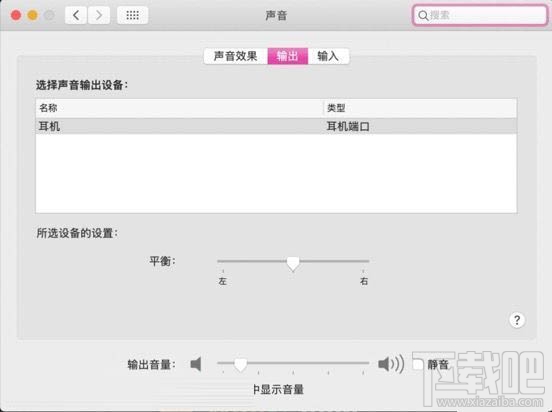
你也可以单击菜单栏中的“音量”按钮,然后在此处选择音频设备。如果你在菜单栏中没有看到该按钮,则可能需要启用它。转到系统偏好设置>声音>输出,然后在窗口底部的菜单栏中选择显示音量。
三.禁用并重新启用蓝牙
要在不重新启动整个Mac的情况下重置蓝牙,请转到“系统偏好设置”>“蓝牙”,然后单击“关闭”。你也可以通过单击菜单栏图标来切换蓝牙-单击“打开”重试。如果你无法在Mac上使用AirDrop,则切换此设置通常可以解决你的问题。
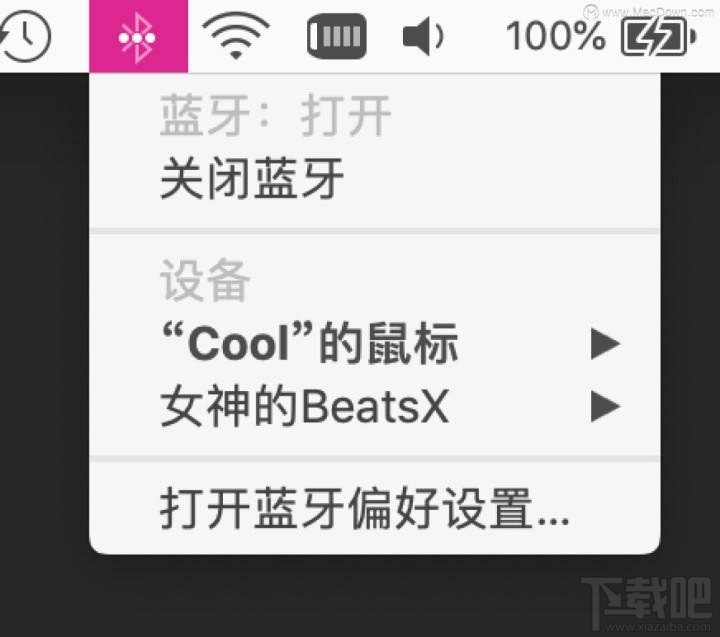
你也可以尝试完全取消蓝牙过程,尽管这并不总是有效的。打开终端,然后输入你的管理员密码。这将终止并重新启动后台进程,让你重试。
四.再次将你的蓝牙设备与Mac配对
如果你之前已经配对过该设备,则另一种选择是让Mac忘记它,然后重新启动。你可以在“系统偏好设置”>“蓝牙”下显示当前已配对的所有蓝牙设备。
找到任何导致你的问题,将其选中,然后单击X。
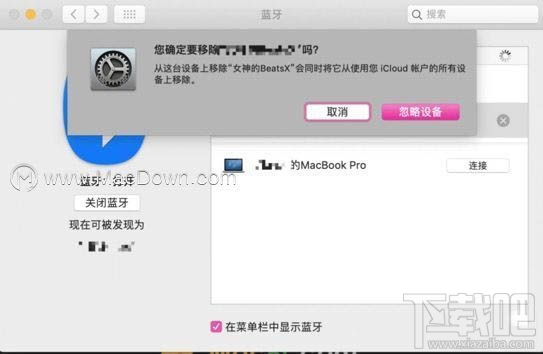
现在,你需要再次配对设备,大多数情况下,这需要按住一个按钮直到指示灯闪烁。如果不确定,请查阅设备手册。
五.重置你的PRAM和/或SMC
尽管这是一个更复杂的过程,但重置Mac的PRAM或SMC是针对一系列问题的最常用的建议修复程序之一。当涉及到蓝牙时,系统管理控制器(SMC)的可能性远小于PRAM或NVRAM。话虽如此,但重置两者不会造成任何伤害,因为一个潜在的问题可能会导致你的Mac蓝牙问题。
人们经常同时执行这两个步骤,这就是为什么在此处按原样列出它们的原因。请参阅我们的详细指南,以了解如何重置PRAM和SMC以执行此过程,无论你使用哪种类型的Mac。
六.删除一些关键的PLIST文件
macOS将有关蓝牙设备的信息存储在硬盘驱动器上的两个文件中:一个是你个人的文件,另一个是Mac上所有用户使用的文件。在遇到蓝牙问题时,通常建议删除这些文件,因为它会在计算机重新启动时强制macOS创建新文件。
这两个文件都是PLIST文件,在整个操作系统中都使用它来以XML格式存储应用程序数据。要删除并重新创建这些文件:
1.打开Finder,然后从菜单栏中单击“前往”>“前往文件夹”。
2.输入或粘贴/ Library / Preferences。
3.查找名为com.apple.Bluetooth.plist的文件,并将其拖到垃圾箱。
4.依次单击前往>前往文件夹,然后输入或粘贴~/ Library / Preferences / ByHost。
5.查找以com.apple.Bluetooth开头,后跟数字和字母(以.plist结尾)的文件,并将其拖到“垃圾桶”中。
6.断开所有USB设备的连接,然后关闭计算机。
7.关闭蓝牙设备,然后重新启动Mac。
8.在设备上启用蓝牙,然后尝试再次配对。
七.重置Mac的蓝牙模块
作为最后的选择,你可以尝试将蓝牙模块重置为出厂设置。这意味着你将丢失所有现有的配对连接。如果你尝试了上述所有方法后仍然遇到问题,那么只需花很少的钱就可以使设备重新工作。
如果菜单栏中没有蓝牙图标,请转至系统偏好设置>蓝牙,然后选中在菜单栏中显示蓝牙。现在按住Shift+Option,然后单击菜单栏中的Bluetooth图标。在出现的菜单中,选择“调试”>“重置蓝牙模块”。你现在可以尝试重新配对设备。
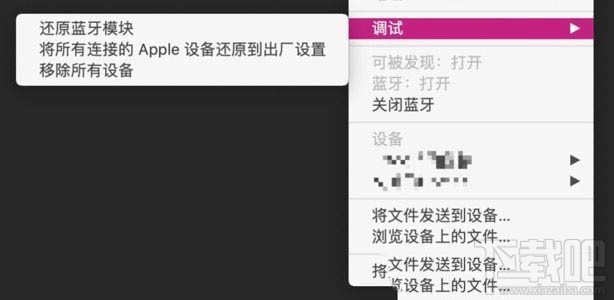
这里的最后一个技巧是根据重要性开始重新配对设备。例如,你不想配对耳机只是为了发现你依赖的鼠标和键盘仍然有问题。一旦连接了重要的硬件,即可专注于其他问题。
蓝牙仍有问题吗?
在删除系统文件,重置PRAM并将Mac的蓝牙模块恢复为出厂设置后,大多数问题应消失。如果仍然有问题,则可能是Mac遇到了硬件问题,尽管你可能也想尝试安装全新macOS。
最好的选择是购买专用的USB蓝牙适配器,然后改用它。较旧的苹果计算机比较新的计算机更有可能出现问题,因此与USB加密狗的价格相比,维修的价格通常不值得的。USB智能蓝牙4.0适配器是还是比较划算的。
如果你最近购买了Mac,但仍在保修期内,或者你购买了Mac上的Apple Care,则应与Apple预约。技术人员将研究问题并免费解决。这可能表明你的系统存在更大的硬件问题,所以这是一个聪明的做法。如果你很想解决问题,但没有解决,可以将其交给Apple并支付维修费用。